Päivitä ohjelmisto ja skannerin ohjaimet päästäksesi eroon ongelmasta
- Jos Epson Scan 2:ssa ei ole Ammattilainen -tilassa, se voi johtua siitä, että ohjelmistosi tai skanneriohjaimesi ovat vanhentuneet.
- Päivitä ohjelmistosi ja ohjaimesi korjataksesi tämän.
- Joillekin käyttäjille sovelluksen nollaus tai uudelleenasentaminen teki tempun.
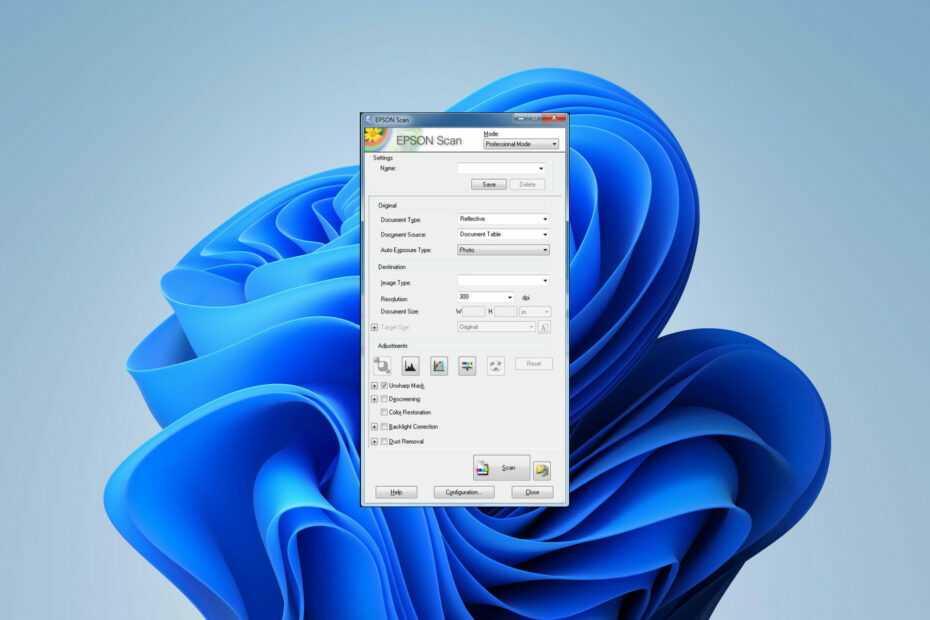
XASENNA NAPSAUTTAMALLA LATAA TIEDOSTOA
- Lataa Outbyte Driver Updater.
- Käynnistä se tietokoneellasi löytääksesi kaikki ongelmalliset ohjaimet.
- Napsauta sen jälkeen Päivitä ja ota valitut käyttöön saadaksesi uusimmat ohjainversiot.
- OutByte Driver Updater on ladannut 0 lukijat tässä kuussa.
Epson Scan on suosittu ohjelmisto, jolla on laaja Epson-laitteiden käyttäjäkunta sen erinomaisten ominaisuuksien ansiosta. Silti käyttäjät kohtaavat useita
vakavia Epson Scan -ongelmia. Yleinen ongelma on, kun Epson Scan 2 Professional -tila ei toimi.Ongelma voi johtua väärin määritetyistä asetuksista tai jopa triviaalista bugista, joka tekee ohjelmistosta suurelta osin tehottoman. Otetaan siis kaikki ongelmasta selvää.
Miksi Epson Scan 2 Professional -tila ei näy?
Professional-tila mahdollistaa skannausasetusten täydellisen hallinnan. Skannaus Professional-tilassa Epson Scan 2:ssa antaa sinun tarkistaa esikatselukuvaan tekemäsi muutokset ja tallentaa tiedoston automaattisesti .jpeg-muotoon.
Nämä ovat vain joitain lisäominaisuuksia, joita kaipaat, jos Professional-tila ei toimi. Toiminto saattaa olla viallinen jostakin seuraavista syistä:
- Viimeisin päivitys tai vanhentunut käyttöjärjestelmä: Ironista kyllä, äskettäinen käyttöjärjestelmäpäivitys ja vanhentunut Windows voivat johtaa käsillä olevaan ongelmaan. Jotkut kohtasivat ongelma viimeisimmän Windows 11 -päivityksen jälkeen, kun taas toiset kohtasivat sen käyttäessään vanhaa Windows-versiota.
- Vanhentunut Epson-ohjelmisto: Jos et käytä Epson-ohjelmiston uusin versio, sinulta saattaa puuttua joitain tärkeitä ominaisuuksia, kuten Professional-tila.
- Skanneriohjaimet puuttuvat tai ovat vaurioituneet: Jos ohjaimet eivät ole ajan tasalla, puuttuvat tai vaurioituneet, tämä todennäköisesti johtaa ongelmaan. Varmista aina, että sinun ajurit päivitetään uusimpaan versioonsa.
Kuinka saan Epson Scan 2:ni Professional-tilaan?
Ennen kuin sukellat edistyneeseen vianetsintään, voit kokeilla näitä kiertotapoja:
- Varmista, että sinulla on Epson-ohjelmiston uusin versio: Epson julkaisee säännöllisesti päivityksiä korjatakseen vikoja ja yhteensopivuusongelmia. Joten ennen kaikkea on tärkeää varmistaa, että sinulla on uusin ohjelmistoversio.
- Käynnistä skanneri ja tietokone uudelleen: Yksinkertainen uudelleenkäynnistys saattaa joskus ratkaista tilapäisen ohjelmistohäiriön. Jos ongelma ei jatku ja on ilmaantunut vahingossa, tällainen helppo ratkaisu saattaa todella pelastaa sinut.
- Tarkista ohjelmistoristiriidat: Tietyt sovellukset voivat toisinaan häiritä Epson-ohjelmistoa ja estää Professional-tilaa toimimasta oikein. Yritä poistaa käytöstä luotettava virustorjuntaohjelmisto tai mikä tahansa kolmannen osapuolen skannausohjelmat asennettuna tietokoneellesi nähdäksesi, ratkaiseeko se ongelman.
Jos ohjelmisto ei vieläkään toimi kunnolla, voit yrittää ottaa Professional-tilan käyttöön seuraavasti:
1. Päivitä skannerin ajurit
- Lehdistö Windows + X -näppäintä avataksesi ponnahdusvalikon. Valita Laitehallinta.
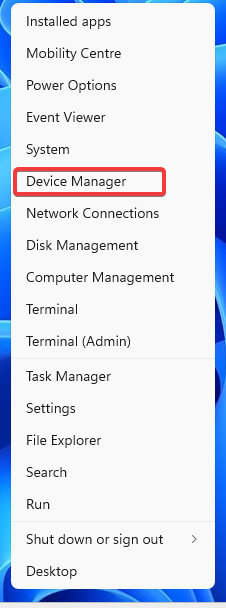
- Kaksoisnapsauta Kuvauslaitteet osio.
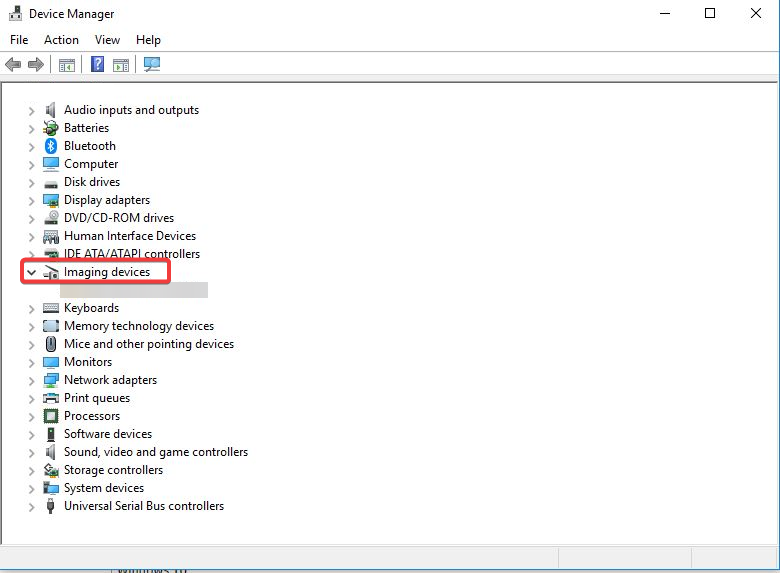
- Napsauta hiiren kakkospainikkeella sen alla olevaa laitetta ja valitse Päivitä ohjain vaihtoehto.
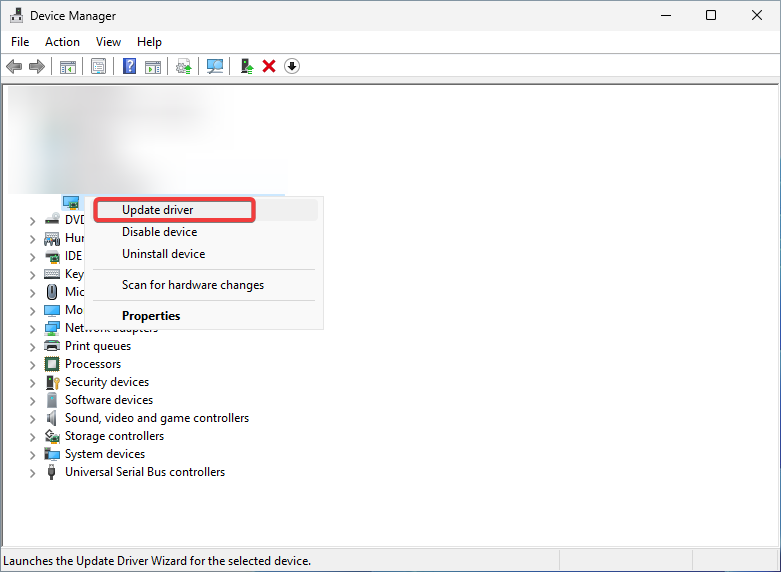
- Valita Etsi automaattisesti asennettavat ohjaimet kaikki saatavilla olevat ohjainpäivitykset.
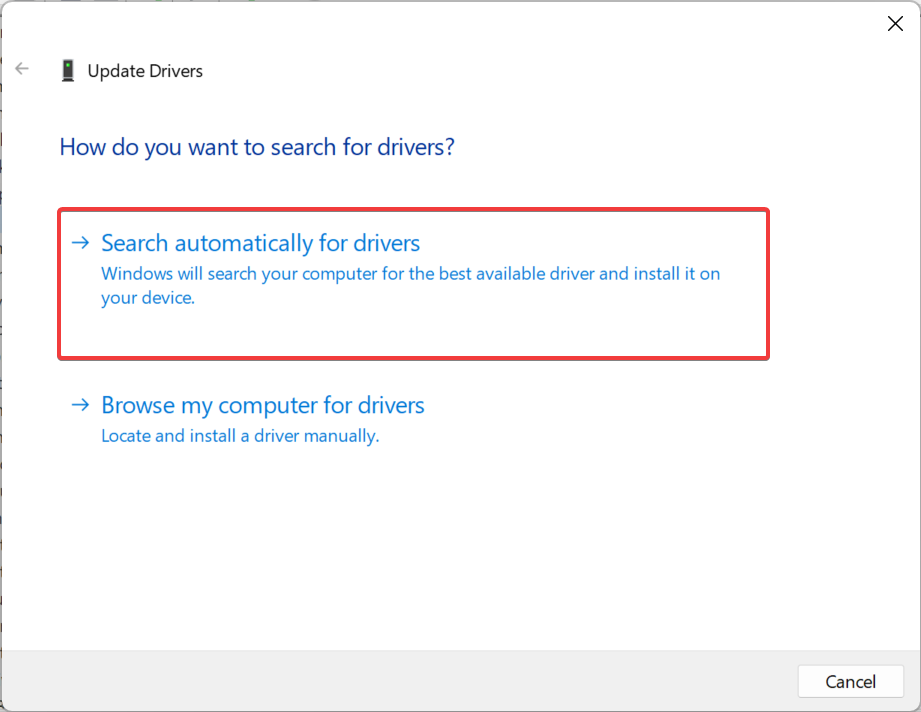
- Käynnistä tietokoneesi uudelleen.
Yleensä tällaiset ongelmat johtuvat joko ohjelmistosta tai siihen liitetyn skannerin ongelmista. Jälkimmäiset sisältävät yleisenä syyllisenä vialliset tai puuttuvat ajurit. Varmista ohjaimesi ovat ajan tasalla päästä eroon sellaisista ongelmista.
Vaihtoehtoisesti voit lataa ja asenna ohjaimien uusimmat versiot manuaalisesti. Tämä on kuitenkin hieman edistynyt, kun taas yllä oleva vaihtoehto antaa Windowsin hoitaa koko prosessin puolestasi.
Voit estää nämä ongelmat käyttämällä automaattista työkalua, joka etsii ja asentaa oikeat ohjaimet tietokoneellesi muutamalla napsautuksella. Siksi suosittelemme käyttämään Outbyte ohjainpäivitys. Voit tehdä sen seuraavasti:
- Lataa ja asenna Outbyte Driver Updater -sovellus.
- Käynnistä ohjelmisto.
- Odota, että sovellus havaitsee kaikki yhteensopimattomat ohjaimet.

- Myöhemmin se näyttää sinulle luettelon löydetyistä ohjaimista, joihin voit valita Päivittää tai Jättää huomiotta.
- Klikkaa Päivitä ja ota valitut käyttöön ladata ja asentaa uusimmat versiot.
- Käynnistä tietokoneesi uudelleen varmistaaksesi tehdyt muutokset.

Outbyte ohjainpäivitys
Käytä tätä ohjelmistoa ja ratkaise kaikki ohjaimiin liittyvät ongelmat tietokoneeltasi.2. Palauta Epson Scan 2 -asetukset
- Lehdistö Windows ja tyyppi Epson hakukenttään. Avaa sinun Epson Scan ohjelmisto.
- Valitse muu -välilehteä ja napsauta Nollaa -painiketta.
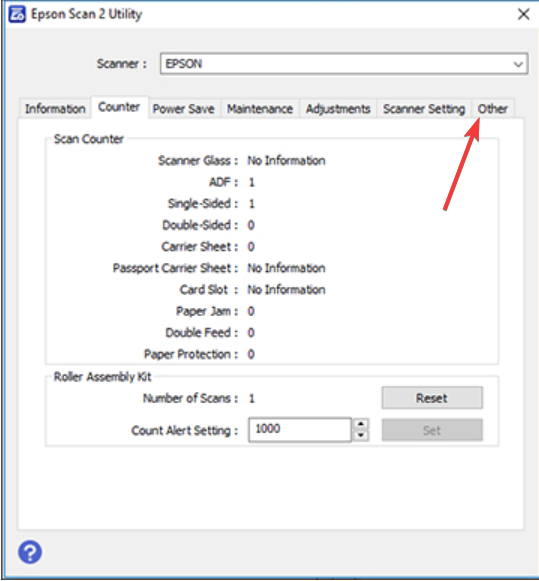
- Odota prosessin valmistumista ja käynnistä tietokone uudelleen.
Jos ohjaimien päivittäminen ei toiminut, sinun on suoritettava vianmääritys itse ohjelmistosta. Nollaus poistaa virheet tai mahdolliset häiriöt, jotka saattavat johtaa siihen, että Epson Scan 2 Professional -tila ei toimi.
- Valokuvien lajittelu nimen mukaan Windows 10:ssä ja 11:ssä
- Korjaus: Hakemiston nimi on virheellinen Tehtävien ajoitus -virhe
- 5 tapaa korjata GeForce Now -virhekoodi 0x800b1004
- Onko Clash of Clans koskaan pelattavissa Windows 11:ssä?
3. Asenna Epson Scan 2 uudelleen
- Pidä Windows + minä avain avaamiseen asetukset. Mene Sovellukset ja sitten Asennetut sovellukset.
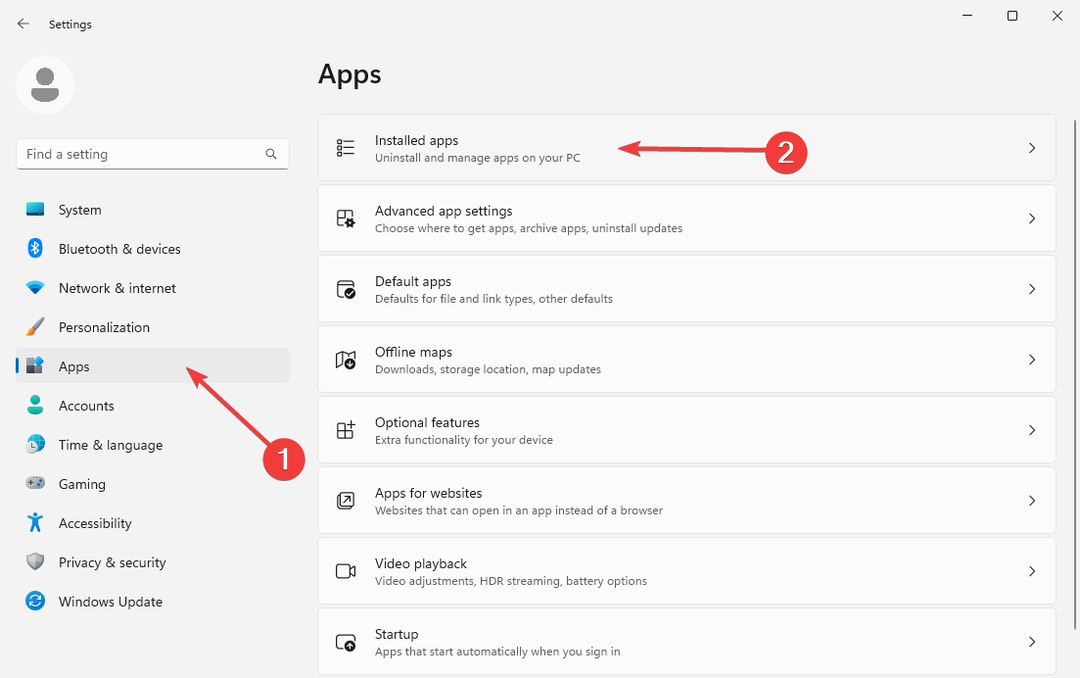
- Paikanna Epson Scan ohjelmisto alla olevassa sovellusluettelossa. Klikkaa kolme vaakasuuntaista pistettä oikealla ja valitse Poista asennus.
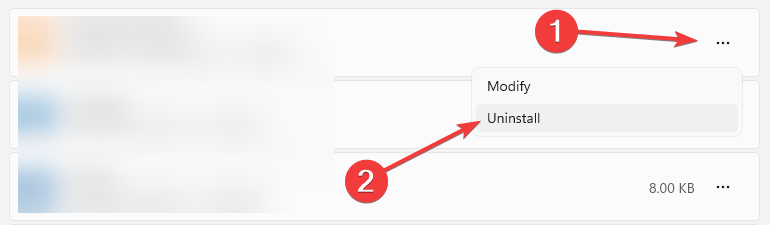
- Suorita poistoprosessi loppuun noudattamalla näytön ohjeita. Vieraile sitten virkailijalla Epson-skannerien verkkosivu.
- Valitse skannerisi ja sitten haluamasi malli luettelosta.
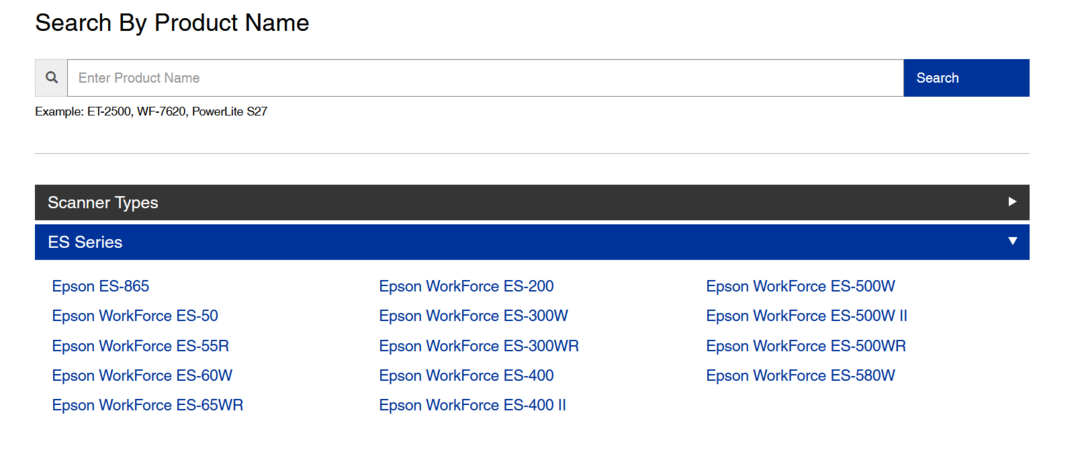
- Se tunnistaa käyttöjärjestelmäversiosi automaattisesti. Avaa Kuljettaja avattavasta valikosta, valitse Skanneriohjain ja Epson Scan 2 -apuohjelma vaihtoehto ja napsauta sinistä ladata painiketta oikealla.

- Avaa asennustiedosto ja suorita ohjattu asennus. Suorita prosessi loppuun noudattamalla ohjeita ja käynnistä sitten tietokone uudelleen.
Jos mikään näistä ei toimi, voit harkita yhteydenottoa Epsonin asiakastuki saadaksesi lisäapua tai vain käyttämällä vaihtoehtoa skanneriohjelmisto Windows-laitteellesi kiertotapana.
Olemme kuitenkin varmoja, että nämä auttavat sinua ratkaisemaan asioita, kun Epson Scan 2 Professional Mode ei toimi.
Toimivatko nämä ratkaisut sinulle? Kerro meille alla olevassa kommenttiosassa.
Onko sinulla edelleen ongelmia? Korjaa ne tällä työkalulla:
Sponsoroitu
Jotkut kuljettajiin liittyvät ongelmat voidaan ratkaista nopeammin käyttämällä räätälöityä ohjainratkaisua. Jos sinulla on edelleen ongelmia ohjaimien kanssa, asenna se OutByte-ohjainpäivitys ja ota se heti käyttöön. Joten anna sen päivittää kaikki ohjaimet ja korjata muut tietokoneongelmat hetkessä!


![Epson Scan 2 Professional -tila ei toimi [Korjaa]](/f/4a9c8ed15c5592cb0c8abc29fb961e92.png?width=300&height=460)